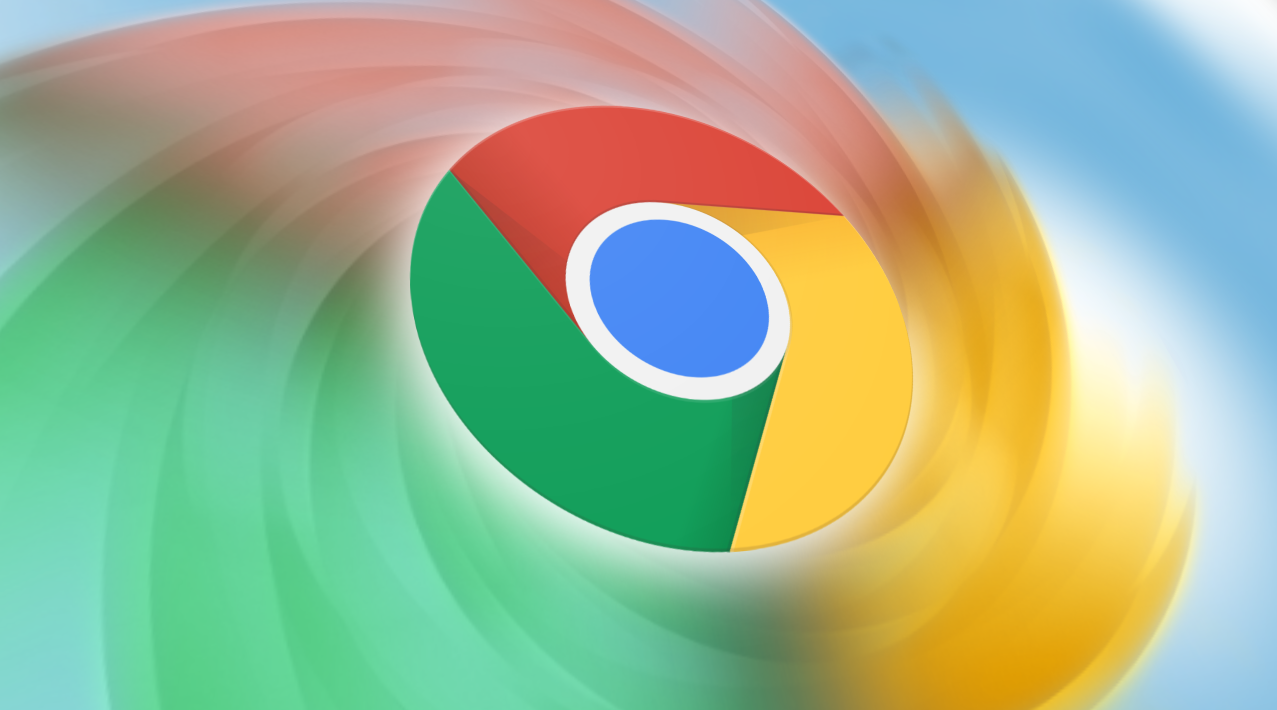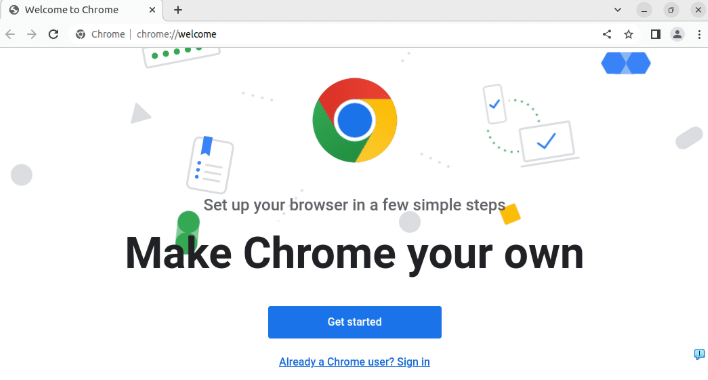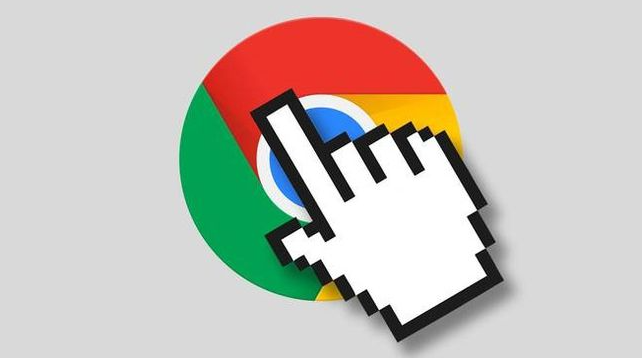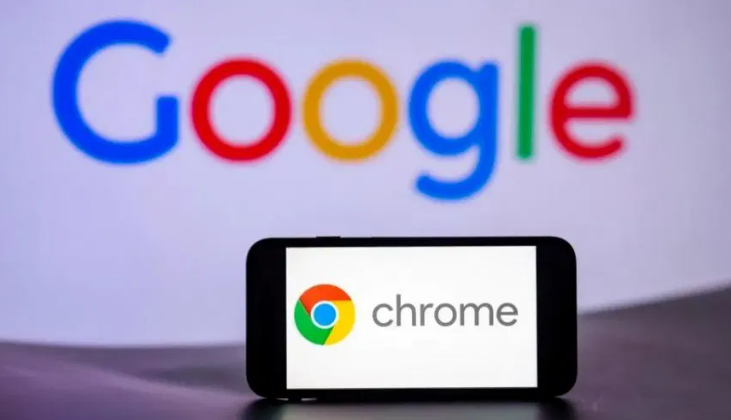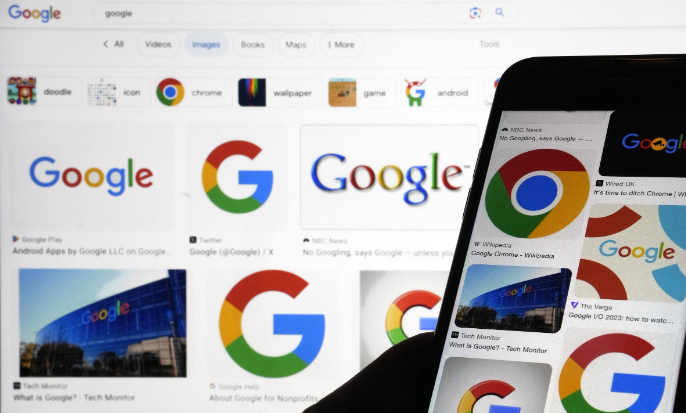教程详情

搜索并添加IE Tab Multi插件。点击浏览器右上角三个点的菜单图标,选择“获取更多扩展程序”跳转至应用商店。在搜索框内输入“IE Tab Multi”,找到对应项目后点击蓝色按钮完成安装。安装成功后工具栏会出现新图标,点击即可切换为IE内核渲染模式浏览当前页面。
调整用户代理字符串参数。进入设置菜单选择“高级”选项,定位到系统设置区域的自定义功能。通过修改用户代理信息,可指定特定版本的浏览器标识。例如将标识更改为Internet Explorer系列版本,能有效绕过部分仅支持旧版浏览器的网站限制。
利用开发者工具临时切换模式。按下F12调出调试面板,依次点击更多工具和网络条件选项卡。取消自动选择机制后,手动从下拉列表中选取目标浏览器类型的用户代理配置。这种方式适合临时测试不同环境下的显示效果,无需永久改变全局设置。
配置企业级组策略规则(可选)。针对受管理的工作环境,管理员可通过下载专门的策略模板文件进行批量部署。重点设置Internet Explorer集成相关的参数项,强制指定域名使用特定兼容模式运行。普通用户通常不需要执行此步骤。
通过上述方法组合运用,能够有效解决大多数网页兼容性问题。重点在于根据实际需求选择合适的解决方案,优先尝试扩展程序实现精准控制,必要时配合开发者工具进行微调。